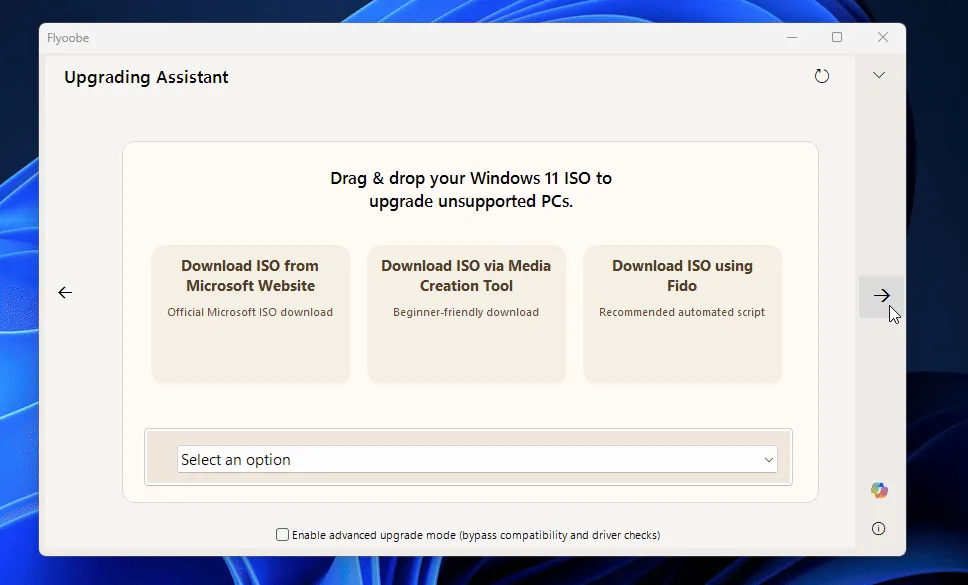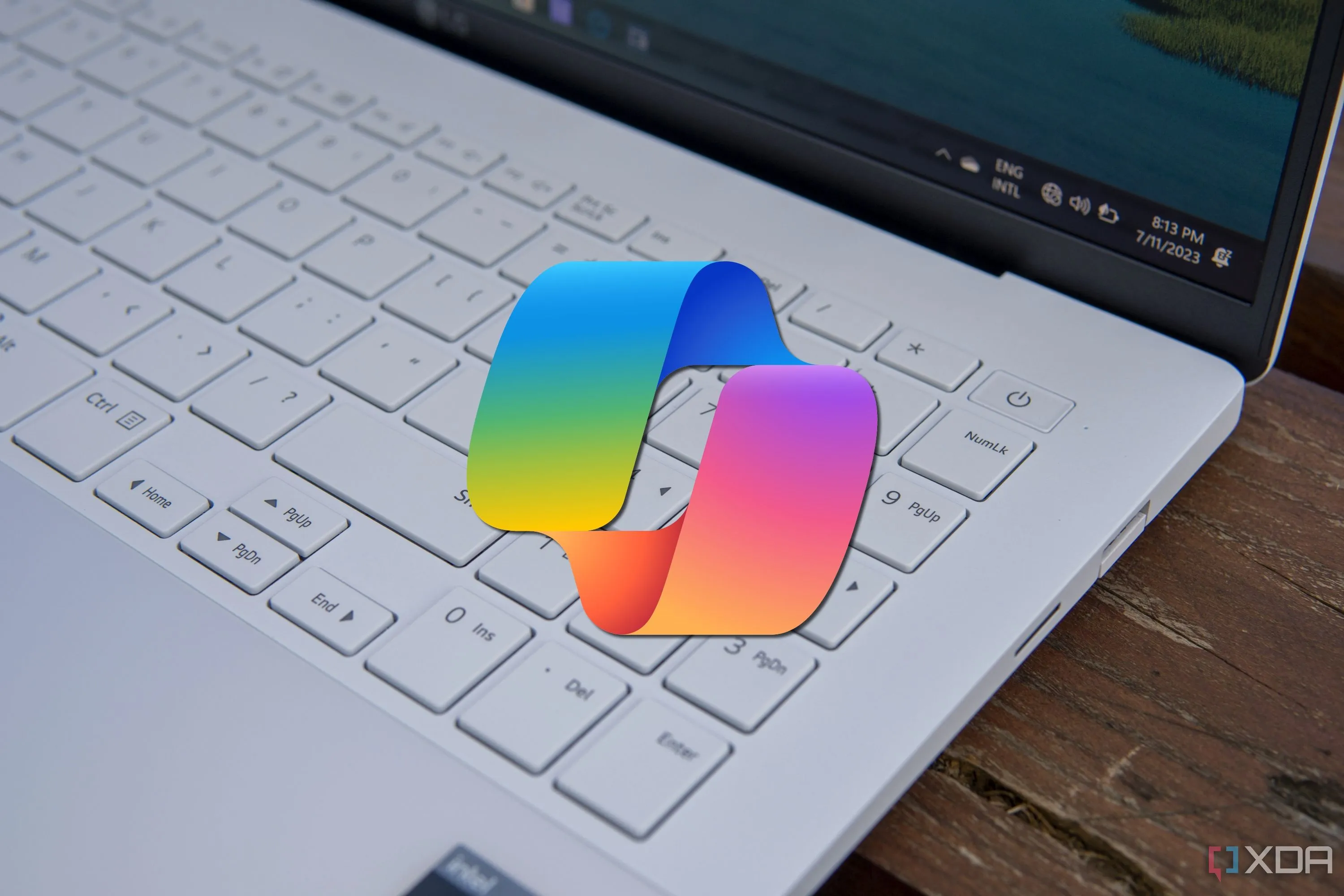Windows Subsystem for Linux (WSL) đã cách mạng hóa cách người dùng Windows tương tác với môi trường Linux, cho phép chạy các bản phân phối Linux ngay trên Windows mà không cần máy ảo hay cài đặt song song. Đây là một công cụ mạnh mẽ, nhưng việc Microsoft liên tục hỗ trợ và cập nhật với các bản phân phối mới luôn là điều được cộng đồng mong đợi. Tin vui cho những người hâm mộ Fedora Linux là sau nhiều năm chờ đợi, Microsoft cuối cùng đã chính thức hỗ trợ bản phân phối này trên WSL, mở ra nhiều khả năng mới cho các nhà phát triển và người dùng công nghệ tại Việt Nam.
Fedora Linux Chính Thức Gia Nhập Hệ Sinh Thái WSL
Việc Fedora Linux chính thức có mặt trên Windows Subsystem for Linux đánh dấu một bước tiến quan trọng, mang lại sự linh hoạt và tiện lợi chưa từng có. Jeremy Cline từ đội ngũ Kỹ thuật Cộng đồng Linux của Microsoft đã chia sẻ thông tin chi tiết trên Microsoft Dev Blogs. Đối với những ai muốn bắt tay vào trải nghiệm Fedora trên WSL ngay lập tức, quá trình cài đặt vô cùng đơn giản và nhanh chóng.
Để cài đặt, bạn chỉ cần mở Command Prompt hoặc PowerShell với quyền quản trị viên và thực hiện hai lệnh sau:
- Chạy lệnh cài đặt:
wsl --install FedoraLinux-42 - Khởi động Fedora Linux:
wsl -d FedoraLinux-42
Sau khi khởi chạy, bạn sẽ được yêu cầu tạo một tên người dùng. Theo mặc định, tài khoản này không có mật khẩu và là thành viên của nhóm wheel, cho phép bạn sử dụng lệnh sudo để thực thi các tác vụ yêu cầu quyền cao. Điều này giúp bạn dễ dàng quản lý hệ thống và cài đặt phần mềm.
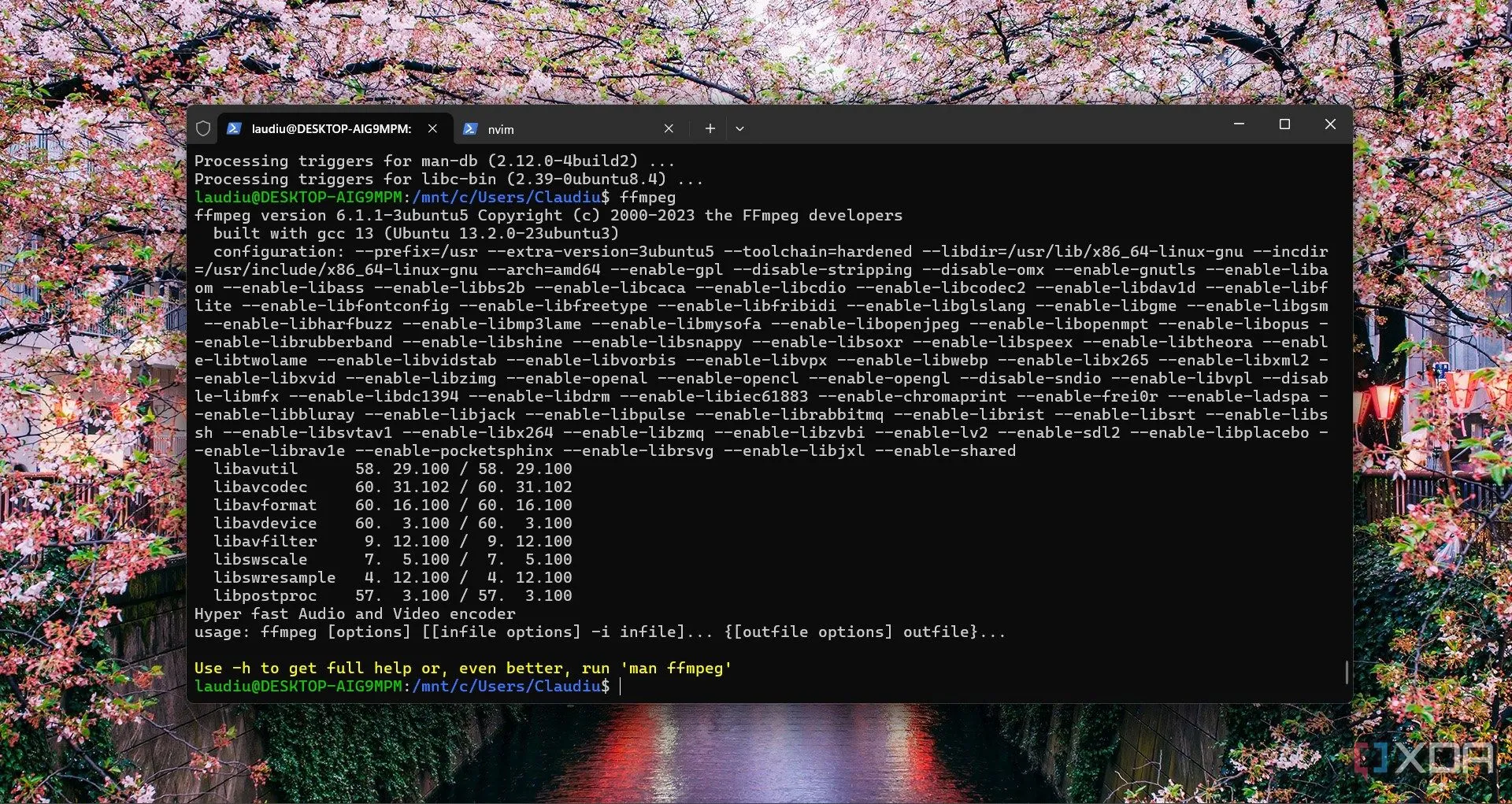 Giao diện dòng lệnh chạy ffmpeg trên Fedora Linux trong WSL trên Windows 11
Giao diện dòng lệnh chạy ffmpeg trên Fedora Linux trong WSL trên Windows 11
Tối Ưu Trải Nghiệm Fedora Trên WSL Với Flatpak
Một trong những điểm mạnh của Fedora Linux trên WSL là khả năng chạy các ứng dụng đồ họa. Fedora tận dụng Flatpak, một hệ thống phân phối ứng dụng đa nền tảng, để cung cấp trải nghiệm ứng dụng đồ họa mượt mà. Tuy nhiên, Flatpak không được cài đặt sẵn trên WSL. Để kích hoạt tính năng này, bạn cần cài đặt Flatpak bằng lệnh sau trong terminal Fedora WSL:
sudo dnf install flatpak
Sau khi Flatpak được cài đặt, bạn có thể tham khảo hướng dẫn của Flathub để dễ dàng cài đặt các ứng dụng yêu thích. Jeremy Cline cũng lưu ý rằng đây mới chỉ là khởi đầu cho Fedora trên WSL. Hiện tại, đội ngũ Microsoft đang tiếp tục nỗ lực để cho phép các ứng dụng đồ họa tận dụng tăng tốc phần cứng, cũng như cải thiện hơn nữa trải nghiệm Flatpak. Những cải tiến này hứa hẹn sẽ mang lại hiệu suất vượt trội và trải nghiệm người dùng tốt hơn trong tương lai.
Tại Sao Nên Thử Fedora Linux Trên WSL Ngay Hôm Nay?
Nếu bạn còn đang băn khoăn về việc tại sao lại nên kết hợp Linux và Windows, WSL chính là câu trả lời. Nó loại bỏ rào cản giữa hai hệ điều hành, cho phép các nhà phát triển tận dụng sức mạnh của Linux ngay trong môi trường Windows quen thuộc. Với sự xuất hiện chính thức của Fedora Linux, bạn có thêm một lựa chọn bản phân phối mạnh mẽ và ổn định để thử nghiệm.
Hãy bắt đầu khám phá thế giới Linux trên Windows với Fedora ngay hôm nay. Cho dù bạn là nhà phát triển, quản trị viên hệ thống, hay chỉ đơn giản là một người yêu công nghệ muốn tìm hiểu sâu hơn, Fedora trên WSL sẽ là một công cụ đáng giá trong bộ công cụ của bạn.